Kembali anda saya suguhkan Microsoft Office tutorial yang saat ini masih menjadi favorit banyak orang sebagai alat bantu dalam melaksanakan tugas kantoran. Topik yang kali ini saya uraikan adalah cara Menyisipkan MS Excel pada MS Word.
Dalam membuat laporan di perkantoran tentunya tidak hanya berbentuk surat dan lampiran saja, tetapi dapat pula berbentuk surat yang didalamnya ada tabel ( tidak menggunakan lampiran ). Secara umum tabel yang tersedia di Microsoft Word bukanlah spread, sehingga untuk mengakomodasi perhitungan tertentu yang menggunakan rumus atau formula seperti pada spreadsheet semacam Microsoft Excel sangatlah terbatas. Jikapun ada itu hanya pada fungsi auto sum (penjumlahan). Bagi pengguna Microsoft Office yang sudah mahir tentunya ini bukanlah hal yang sulit, tetapi untuk pengguna yang masih baru akan menjadi problem tersendiri.
Dalam membuat laporan di perkantoran tentunya tidak hanya berbentuk surat dan lampiran saja, tetapi dapat pula berbentuk surat yang didalamnya ada tabel ( tidak menggunakan lampiran ). Secara umum tabel yang tersedia di Microsoft Word bukanlah spread, sehingga untuk mengakomodasi perhitungan tertentu yang menggunakan rumus atau formula seperti pada spreadsheet semacam Microsoft Excel sangatlah terbatas. Jikapun ada itu hanya pada fungsi auto sum (penjumlahan). Bagi pengguna Microsoft Office yang sudah mahir tentunya ini bukanlah hal yang sulit, tetapi untuk pengguna yang masih baru akan menjadi problem tersendiri.
Jika suatu surat yang didalamnya ada laporan dalam bentuk tabel, dan didalam tabel tersebut menggunakan perhitungan yang sedikit rumit, maka solusinya adalah menggabungkan atau menyisipkan spreadsheet dan dalam hal ini adalah Microsoft Excel ke dalam Microsoft Word.
Sebagai contoh dapat dilihat di bawah ini.
Untuk dapat Menyisipkan MS Excel pada MS Word, langkah-langkahnya sebagai berikut :
Klik Insert, Pilih Table dan pilih Excel Spreadsheet seperti pada gambar dibawah ini.
Excel Spreadsheet akan muncul dilayar atau dilembaran Microsoft Word anda seperti gambar dibawah ini :
Untuk mengatur lebar kolom dan baris itu sama dengan mengatur lebar kolom dan baris pada MS Excel ( ya memang ini MS Excel ). yang perlu diperhatikan adalah menambah kolom dan baris sesuai kebutuhan.
Lihat gambar dibawah ini, untuk menambah kolom dan baris gunakan pointer mouse dan sesuaikan dengan panah. Lihat hasilnya. Untuk mengurangi kolom dan baris itu berarti berlawanan dengan arah panah.
Tentang notasi rumus :
Untuk dapat Menyisipkan MS Excel pada MS Word, langkah-langkahnya sebagai berikut :
Klik Insert, Pilih Table dan pilih Excel Spreadsheet seperti pada gambar dibawah ini.
Excel Spreadsheet akan muncul dilayar atau dilembaran Microsoft Word anda seperti gambar dibawah ini :
Untuk mengatur lebar kolom dan baris itu sama dengan mengatur lebar kolom dan baris pada MS Excel ( ya memang ini MS Excel ). yang perlu diperhatikan adalah menambah kolom dan baris sesuai kebutuhan.
Lihat gambar dibawah ini, untuk menambah kolom dan baris gunakan pointer mouse dan sesuaikan dengan panah. Lihat hasilnya. Untuk mengurangi kolom dan baris itu berarti berlawanan dengan arah panah.
Tentang notasi rumus :
pada cell E3 notasi rumusnya adalah =D3-5000000
pada Cell F3 notasi rumusnya adalah =15%*E3
Untuk mengedit data dari Excel Spreadsheet tersebut, sobat cukup doule click saja pada tabelnya, dan tampilannya seperti gambar dibawah ini
Dengan demikian untuk membuat laporan atau usulan seperti ini, sobat tidak perlu lagi pusing cari calculator manual atau menggunakan calculator yang sudah terinstall di system operasi sobat. Jadi.....? Mudahkan...?
Selamat mencoba!
SEMOGA ARTIKEL INI DAPAT MEMBANTU ANDA
--------------------------------------
--------------------------------------



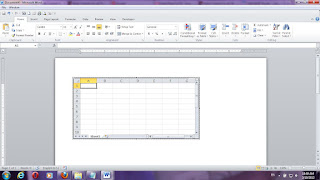





Assalammmualaikum mas, numpang baca-baca artikel ini. he he he, kelihatan sepele tapi penting nih..thk..Sukses
ReplyDeleteya..., itu semua untuk memudahkan proses pekerjaan. MS Excel dapat digabungkan ke dalam MS Word untuk jenis2 laporan tertentu. semoga bermanfaat
Delete